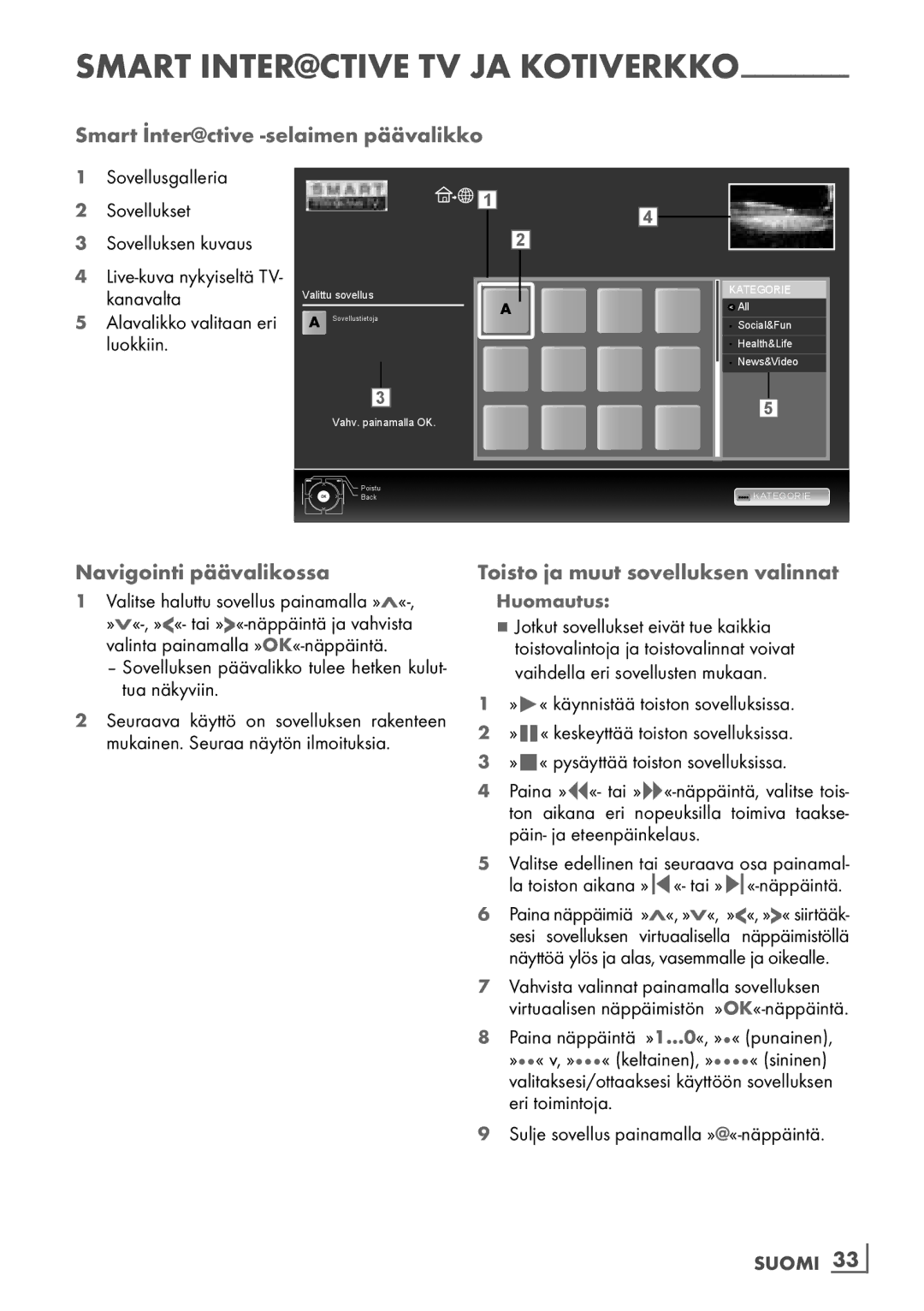SMART Inter@ctive TV JA KOTIVERKKO------------------------
Smart İnter@ctive -selaimen päävalikko
1 | Sovellusgalleria |
|
|
|
|
|
|
|
|
2 | Sovellukset | 1 |
|
|
|
|
| ||
|
|
|
|
|
3 | Sovelluksen kuvaus | 2 | ||
|
4
kanavalta | Valittu sovellus | ||||
5 Alavalikko valitaan eri | A |
|
|
| A |
Sovellustietoja | |||||
luokkiin. |
|
|
|
|
|
|
|
|
|
|
|
|
|
|
|
|
|
|
|
| 3 |
| |
|
| Vahv. painamalla OK. | |||
4
KATEGORIE
![]() All
All
![]() Social&Fun
Social&Fun
![]() Health&Life
Health&Life
![]() News&Video
News&Video
5
Poistu | KATEGORIE |
Back |
Navigointi päävalikossa
1Valitse haluttu sovellus painamalla
–Sovelluksen päävalikko tulee hetken kulut- tua näkyviin.
2Seuraava käyttö on sovelluksen rakenteen mukainen. Seuraa näytön ilmoituksia.
Toisto ja muut sovelluksen valinnat
Huomautus:
7Jotkut sovellukset eivät tue kaikkia toistovalintoja ja toistovalinnat voivat vaihdella eri sovellusten mukaan.
1»8« käynnistää toiston sovelluksissa.
2 »!« keskeyttää toiston sovelluksissa.
3 »7« pysäyttää toiston sovelluksissa.
4Paina »3«- tai
5Valitse edellinen tai seuraava osa painamal- la toiston aikana »5«- tai
6Paina näppäimiä »Λ«, »V«, »<«, »>« siirtääk- sesi sovelluksen virtuaalisella näppäimistöllä näyttöä ylös ja alas, vasemmalle ja oikealle.
7Vahvista valinnat painamalla sovelluksen virtuaalisen näppäimistön
8Paina näppäintä »1…0«, »« (punainen), »« v, »« (keltainen), »« (sininen) valitaksesi/ottaaksesi käyttöön sovelluksen eri toimintoja.
9Sulje sovellus painamalla